Vytváranie a prispôsobovanie zostáv v rámci Navrhovania bicej zostavy v Logic Pro pre Mac
Vyberte si z viac ako 200 nástrojov v zostave, ktoré sa nachádzajú v knižnici zvukov Logic Pro, a vytvorte pomocou nich vlastné zostavy v rámci Navrhovania bicej zostavy. Alebo použite vlastné vzorky.
Vytvorte stopu Navrhovania bicej zostavy a potom si pridaním zvukov vytvorte vlastnú zostavu. Upravujte a spracúvajte zvuky vo svojej zostave v rámci Navrhovania bicej zostavy, pridávajte pluginy a vytvárajte samostatné mixy každého nástroja v zostave v jeho vlastnom mixážnom kanáli na mixpulte. Uložte si vlastnú zostavu, aby ste ju mohli používať aj v iných projektoch.
Vytvorenie stopy v rámci Navrhovania bicej zostavy
Môžete vytvoriť stopu, ktorá využíva Navrhovanie bicej zostavy, a potom nahradiť jednotlivé nástroje v zostave inými vzorkami bicích, ktoré uprednostňujete, alebo vymazať celý obsah zostavy a začať od úplného začiatku pridávaním vzoriek.
V Logic Pro vyberte Sledovať > Nová stopa softvérového nástroja.
V knižnici kliknite na Electronic Drum Kit (Elektronická bicia zostava) a vyberte zostavu.
Kliknutím na DMD v slote nástroja v mixážnom kanáli otvorte okno Navrhovanie bicej zostavy.
V rámci Navrhovania bicej zostavy sa každý zvuk v zostave automaticky priradí k padu v mriežke bubnov a má tiež vlastný mixážny kanál na mixpulte, kde môžete každý nástroj v zostave spracúvať osobitne.
K dispozícii je aj prístup k Navrhovaniu bicej zostavy pri vytváraní stopy Drummera, ktorý používa Navrhovanie bicej zostavy ako svoj softvérový nástroj, napríklad jeden z elektronických Drummerov.
Vytvorenie stopy Navrhovania bicej zostavy potiahnutím a pustením
Môžete aj potiahnuť vzorky do dolnej časti hlavičky stopy pod poslednou stopou na Navrhovanie bicej zostavy vo vyskakovacom menu a rýchlo vytvoriť vlastnú zostavu. Súbory môžete potiahnuť z ktoréhokoľvek z týchto umiestnení:
Finder
Ktorýkoľvek z prehliadačov v Logic Pro
Ktorýkoľvek audiorozsah alebo MIDI rozsah
Podvýber v rámci audiorozsahu
Pridávanie zvukov do Navrhovania bicej zostavy
Do zostavy v rámci Navrhovania bicej zostavy môžete pridať zvuk jednoduchým potiahnutím vzorky do hlavičky stopy. Vzorka sa pridá do prázdneho padu v zostave. Môžete aj otvoriť Navrhovanie bicej zostavy a pridať vzorky do samotného nástroja:
V Logic Pro kliknutím na DMD v slote nástroja v mixážnom kanáli otvorte okno Navrhovanie bicej zostavy.
Ak chcete začať s prázdnou zostavou, kliknite na a potom vyberte Clear All Pads (Vymazať všetky pady).
Zvuky môžete do padu pridávať rôznymi spôsobmi:
Potiahnite zvukový súbor, napríklad vo formáte WAV, AIFF alebo MP3, z Findera, z niektorého z prehliadačov v Logic Pro alebo z rozsahu v oblasti Tracks (Stopy) do padu. Pre zvuk sa nastaví jednorazové prehratie. Toto nastavenie môžete v rámci Navrhovania bicej zostavy zmeniť.
Môžete potiahnuť viac zvukových súborov alebo rozsahov naraz – každý zvukový súbor sa automaticky priradí k vlastnému padu.
Ak chcete pridávať zvuky z knižnice Logic Pro, kliknite na pad, kliknite na tlačidlo Knižnica na paneli s nástrojmi a potom vyberte kategóriu a zvuk.
Ak si zvuky chcete vypočuť, kliknite na na pade. Môžete aj zahrať príslušný kláves na hudobnej klávesnici alebo na pripojenej USB alebo MIDI klávesnici.
Keď do prázdneho padu pridáte zvuk, vytvorí sa pre pad podstopa s vlastným zodpovedajúcim mixážnym kanálom, ktorý môžete samostatne spracúvať na mixpulte. Ak chcete pad premenovať, dvakrát kliknite na názov padu a zadajte nový názov. Tým sa zmení aj názov padu v príslušnom mixážnom kanáli.
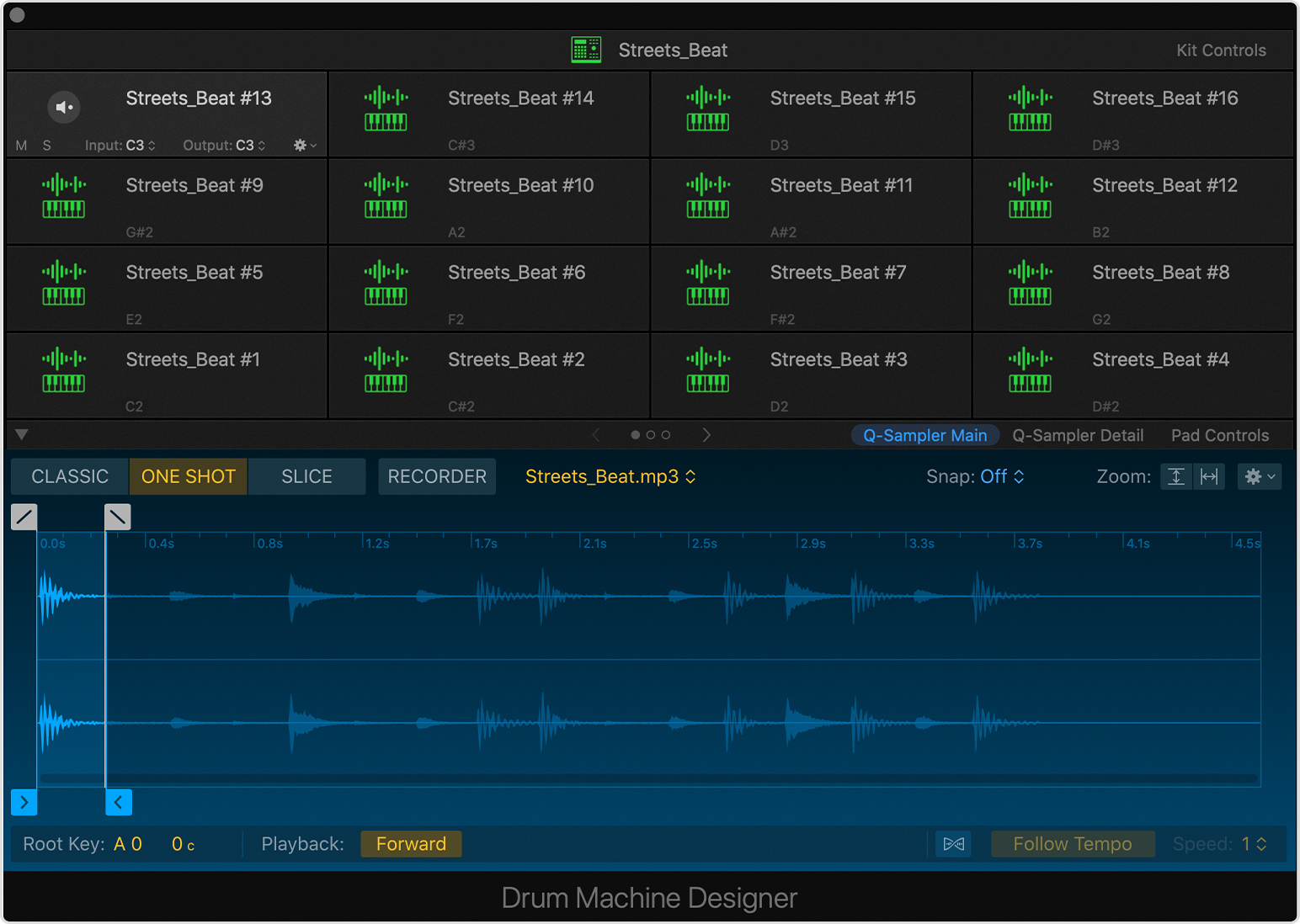
Nahradenie zvuku priradeného k padu
Ak chcete nahradiť zvuk priradený k padu, jednoducho na pad potiahnite súbor. Pre zvuk sa nastaví jednorazové prehratie a ovládacie prvky príslušného padu sa tiež aktualizujú, aby zodpovedali novému nastaveniu.
Ak chcete nahradiť zvuk z knižnice, kliknite na pad a potom v prehliadači Knižnica vyberte nový zvuk. Keď nahradíte zvuk novým zvukom z knižnice, zmení sa aj celý mixážny kanál softvérového nástroja vrátane všetkých pluginov efektov.
Môžete tiež zmeniť softvérový nástroj, ktorý je zdrojom zvuku padu. Ako zdroj pre pad môžete použiť napríklad Drum Synth alebo softvérový nástroj od iného vývojára:
V rámci Navrhovania bicej zostavy kliknite na pad, pre ktorý chcete zmeniť zvuk.
V prípade potreby kliknite na tlačidlo Inšpektor na paneli s nástrojmi. Mixážny kanál pre vybraný pad sa zobrazí v inšpektore napravo od hlavného mixážneho kanála Navrhovania bicej zostavy.
Kliknite na slot nástroja v mixážnom kanáli pre vybraný pad a potom vyberte nový nástroj a zvuk.
Priraďovanie MIDI nôt k padom
Každý pad má automaticky priradenú vstupnú a výstupnú MIDI notu, ktorú vidíte, keď je ukazovateľ nad padom. MIDI noty každého padu však môžete nastavovať nezávisle. Môžete napríklad priradiť viac padov k tej istej vstupnej note a vytvárať vrstvené zvuky pozostávajúce z viacerých mixážnych kanálov s rôznymi nástrojmi.
V projekte Logic Pro otvorte Navrhovanie bicej zostavy.
Na pade, ku ktorému chcete priradiť zvuk, kliknite na vyskakovacie menu Input (Vstup) a nastavte MIDI notu, ktorá ho aktivuje.
Na uľahčenie spolupráce s nástrojmi od iných výrobcov ponúka Navrhovanie bicej zostavy na každom pade menu výstupu MIDI noty. Pad prenesie túto notu do nástroja, ktorý aktivuje, takže môžete ovládať notu odoslanú do nástroja. Ak napríklad používate na zvuk kopáka syntetizátor, môžete odoslať nízkofrekvenčnú notu a prehrať zvuk s požadovanou výškou. Po kliknutí na vyskakovacie menu výstupu pre pad môžete nastaviť, ktoré MIDI noty má odosielať. Výstupná nota padu určuje výšku tónu, s ktorou sa zvuk padu prehrá.
Na priradenie MIDI nôt môžete použiť aj MIDI učenie. Kliknite na vyskakovacie menu Input (Vstup) alebo Output (Výstup) príslušného padu, kliknite na Learn Note (Naučiť sa notu) a potom stlačením klávesu na klávesnici priraďte danú MIDI notu.
Prevzorkovanie zvuku v rámci Navrhovania bicej zostavy
Pri prevzorkovaní môžete vrstvené zvuky pozostávajúce z viacerých padov s tou istou vstupnou notou zlúčiť do jedného padu. Môžete prevzorkovať vzorku priradenú k jednému alebo všetkým padom s tou istou vstupnou MIDI notou ako aktuálny pad. Kliknite na vyskakovacie menu akcie a vyberte Resample Pad (Prevzorkovať pad). Prevzorkované zvuky sa umiestnia do prvého prázdneho padu aktuálnej zostavy.
Úprava zvukov v rámci Navrhovania bicej zostavy
Keď pridáte vlastný zvukový súbor alebo vyberiete zvuk z knižnice v rámci Navrhovania bicej zostavy, môžete zvuk upraviť bez toho, aby ste museli Navrhovanie bicej zostavy opustiť.
V rámci Navrhovania bicej zostavy kliknite na pad so zvukom, ktorý chcete upraviť.
Ak je zdrojom zvuku pre vybraný pad Rýchly samplér, môžete vzorku upraviť v rámci Navrhovania bicej zostavy:
Po kliknutí na Hlavné v Rýchlom sampléri sa zvuk zobrazí ako vlnová krivka Rýchleho sampléra a môžete zmeniť režim prehrávania vzorky alebo dokonca nahrať novú vzorku.
Po kliknutí na Detail v Rýchlom sampléri môžete zmeniť zvuk vzorky s použitím dvoch nízkofrekvenčných oscilátorov, obálky Výška, obálky Filter alebo obálky Amplitúda Rýchleho sampléra.
Ak je zdrojom zvuku pre vybraný pad Drum Synth, po kliknutí na Drum Synth môžete meniť zvuky, meniť tón zvuku a vykonávať ďalšie operácie.
Kliknutím na Pad Controls (Ovládacie prvky padu) prejdete na ovládacie prvky Smart Controls padu.
Ak chcete upraviť úroveň odosielania tónu a efektov pre celú zostavu, kliknite na Kit Controls (Ovládacie prvky zostavy).
Prispôsobenie jednotlivých padov v mixážnych kanáloch
Stopa Navrhovania bicej zostavy je zásobník stôp – každý pad má vlastnú podstopu a mixážny kanál, ktorý obsahuje pluginy nástrojov a efektov pre tento pad. Kliknite na trojuholník odkrytia vedľa hlavnej stopy Navrhovania bicej zostavy v hlavičke stopy v hlavnom okne alebo nad názvom stopy v Mixpulte. Kanál sa rozšíri tak, aby sa každý pad Navrhovania bicej zostavy zobrazoval v samostatnom mixážnom kanáli, takže potom môžete každý pad upravovať osobitne v jeho vlastnom mixážnom kanáli.
Keď vyberiete mixážny kanál podstopy, môžete prehrávať každý zvuk chromaticky na klávesnici.
Uloženie vlastnej zostavy
Vlastnú zostavu môžete uložiť ako zvukovú predvoľbu, ktorá je potom prístupná v iných projektoch na Macu.
Vyberte pad s názvom zostavy v hornej časti okna Navrhovanie bicej zostavy, kde sa zobrazuje názov stopy.
V prípade potreby kliknite na tlačidlo Knižnica.
Kliknite na Uložiť v dolnej časti knižnice, zadajte názov, vyberte pre zvukovú predvoľbu umiestnenie a potom kliknite na Uložiť.
Ak chcete, aby sa vaša vlastná zostava objavila v priečinku User Patches v knižnici, uložte zvukovú predvoľbu do tohto umiestnenia: ~/Music/Audio Music Apps/Patches/Instrument.
Prehrávanie zvukov Navrhovania bicej zostavy chromaticky
Keď v hlavnom okne alebo na mixpulte vyberiete hlavnú stopu Navrhovania bicej zostavy, bude automaticky distribuovať prichádzajúce noty do podstôp podľa nastavení vstupných a výstupných MIDI nôt každého padu.
Ak však vyberiete podstopu, všetky prichádzajúce MIDI noty sa spolu s jej pluginom nástroja budú prenášať priamo do mixážneho kanála danej podstopy. To znamená, že môžete zvuk prehrávať chromaticky a polyfonicky. Je to skvelé riešenie na prehrávanie melódií s kopákom alebo hajtkou s upravenou výškou. Uistite sa, že plugin nástroja pre konkrétnu podstopu má zapnuté sledovanie tóniny a je nastavený na polyfonickú prevádzku.
Ďalšie informácie
Informácie o produktoch, ktoré nevyrába spoločnosť Apple, alebo nezávislých webových stránkach, ktoré nekontroluje ani netestuje spoločnosť Apple, sa poskytujú bez akéhokoľvek odporúčania či podpory. Spoločnosť Apple nenesie žiadnu zodpovednosť v súvislosti s výberom, výkonom alebo používaním webových stránok alebo produktov tretích strán. Spoločnosť Apple neposkytuje žiadne vyhlásenia týkajúce sa presnosti či spoľahlivosti webových stránok tretích strán. Ak chcete získať ďalšie informácie, obráťte sa na dodávateľa.
